Введение
Персонализация вашего рабочего стола Windows с помощью акцентных цветов может значительно изменить ваш пользовательский опыт, позволяя настроить меню «Пуск» и панель задач. Эта функция добавляет индивидуальности, но может стать проблемой, когда параметр акцентного цвета становится неактивным. Ограничение в персонализации может разочаровывать многих пользователей, которые любят настраивать свой интерфейс как для эстетической привлекательности, так и для функциональности. Это руководство предоставляет всесторонний путь от понимания причин этой проблемы до эффективных шагов по восстановлению ваших параметров персонализации. Давайте изучим причины и решения этой проблемы.
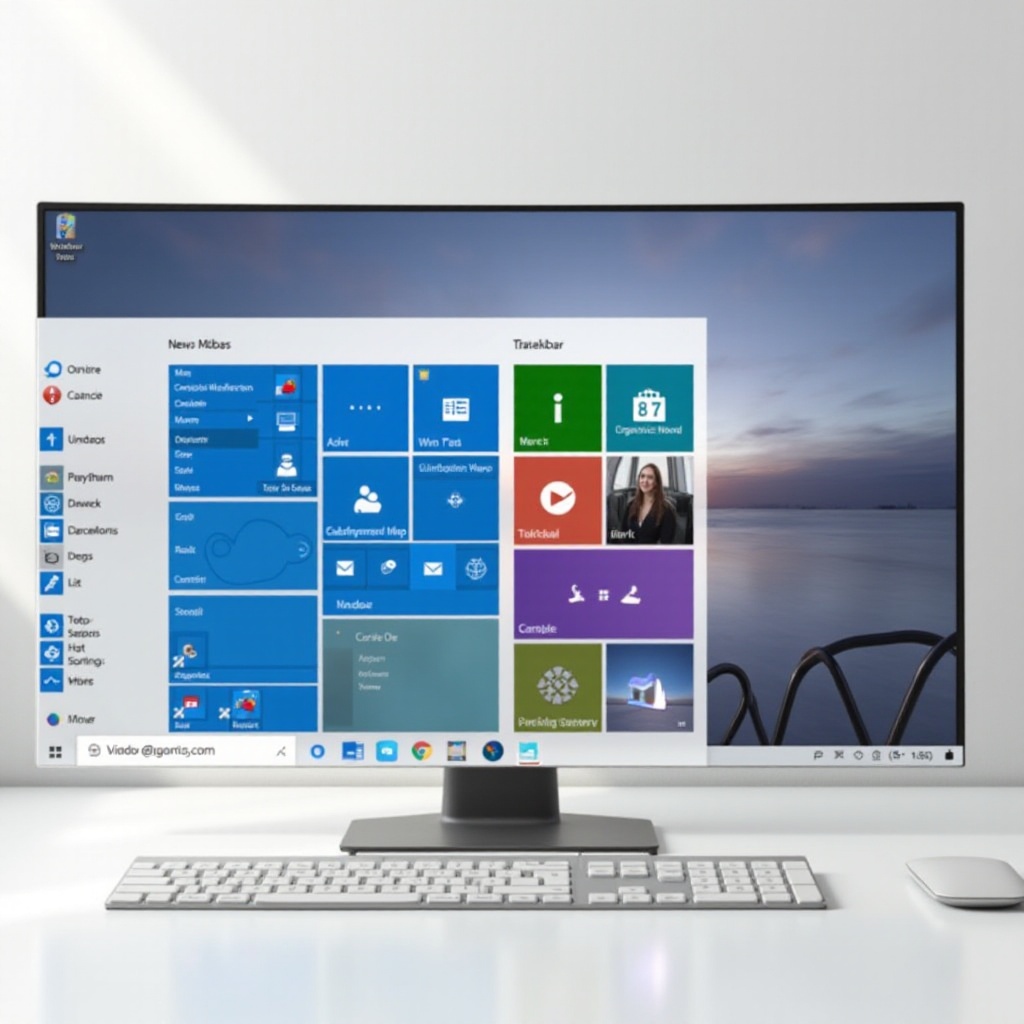
Понимание настройки акцентного цвета
Многие пользователи Windows дорожат функцией настройки акцентного цвета, так как она позволяет сделать их рабочий стол визуально привлекательным, выбирая предпочтительные цвета. Эта функция удобно доступна через настройки Windows на вкладке «Персонализация». Здесь пользователи могут вручную выбрать акцентный цвет или позволить Windows автоматически подобрать цвет из фона рабочего стола.
Однако бывают моменты, когда этот параметр становится неактивным. Эта распространенная проблема часто связана с конфигурацией системы, которая может не поддерживать определенные аспекты персонализации. Важно понять эти потенциальные триггеры, чтобы устранить проблему и убедиться, что ваш рабочий стол выглядит именно так, как вы хотите.
Причины неактивного параметра акцентного цвета
Несколько сценариев могут привести к появлению неактивного параметра акцентного цвета. Чтобы это понять, необходимо рассмотреть возможные ограничения, вытекающие из политик системы, ограничений версии Windows или даже неактивированных операционных систем. Часто пользователи с такими выпусками, как Windows 10 Home, могут испытывать ограничения в доступности функций за исключением более продвинутых версий.
Неактивированная Windows является еще одним частым виновником. В таких случаях многие функции персонализации становятся недоступными, ограничивая возможность пользователей изменять акцентные цвета. Кроме того, определенные групповые политики, особенно в корпоративной или сетевой среде, могут накладывать ограничения на возможности пользовательской настройки. Определение основной причины важно для успешного устранения неполадок.
Первоначальные шаги по устранению неисправностей
После обнаружения, что параметр акцентного цвета неактивен, можно предпринять несколько первоначальных шагов по устранению неполадок. Начните с проверки системных настроек, которые часто являются корнем этой проблемы.
Проверка системных требований
- Убедитесь, что ваш выпуск Windows полностью поддерживает эту функцию. Некоторые функции персонализации могут быть доступны только в определенных выпусках, таких как Pro или Enterprise.
- Убедитесь, что ваша система обновлена, так как изменения версии могут повлиять на доступность функций.
Проверка активации Windows
- Проверьте статус активации Windows, перейдя в «Настройки» > «Обновление и безопасность» > «Активация». Если не активировано, выполните необходимые шаги, чтобы исправить это.
Проверка настроек персонализации
- Перейдите в «Настройки» и выберите «Персонализация».
- Убедитесь, что выбранная тема либо Темная, либо Светлая, так как тема с высоким контрастом может отключить определенные цветовые настройки.
- Экспериментируйте, переключая темы и возвращаясь к настройкам акцентного цвета, чтобы увидеть, станут ли они доступными.
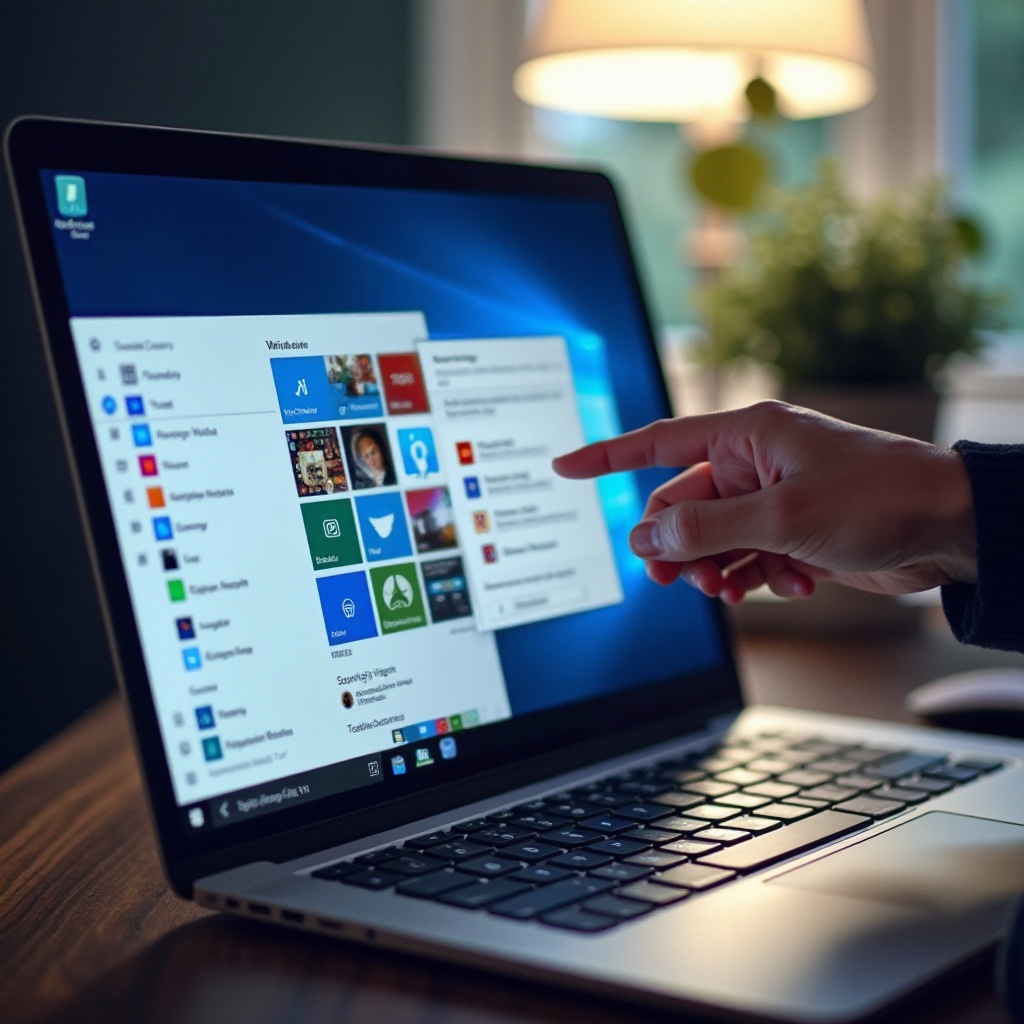
Расширенные исправления для стойких проблем
Когда базовое устранение неполадок оказывается неэффективным, могут потребоваться более сложные решения. Эти решения включают такие инструменты, как редактор реестра и редактор групповых политик, которые помогают изменить настройки системы, которые могут создавать ограничения.
Использование редактора реестра
- Запустите редактор реестра (нажмите Win + R, введите ‘regedit’ и нажмите Enter).
- Перейдите в
HKEY_CURRENT_USER\Software\Microsoft\Windows\CurrentVersion\Themes\Personalize. - Проверьте наличие значения DWORD с именем
ColorPrevalenceи измените его значение на 1. - Перезагрузите компьютер, чтобы изменения вступили в силу.
Настройка редактора локальной групповой политики
- Запустите ‘gpedit.msc’, нажав Win + R и введя команду.
- Перейдите в Конфигурация пользователя > Административные шаблоны > Меню «Пуск» и панель задач.
- Убедитесь, что политика «Принудительное задание конкретного фона меню “Пуск”» не включена.
- В Панели управления > Центр специальных возможностей убедитесь, что все настройки персонализации включены.
Эти расширенные конфигурации должны помочь разрешить любые остающиеся проблемы, препятствующие настройке акцентного цвета.
Советы по предотвращению и обслуживанию
Для того чтобы функции персонализации работали без сбоев, регулярные обновления системы жизненно важны, поскольку они приносят необходимые исправления ошибок и улучшения. Всегда поддерживайте активированную версию Windows, так как неактивированные системы могут ограничить возможности настройки. Кроме того, следите за любыми изменениями, внесенными в настройки системы или политики, особенно при использовании сторонних приложений, которые могут непреднамеренно повлиять на функции персонализации. Следуя этим мерам предосторожности, вы можете обеспечить непрерывную настройку пользователя.
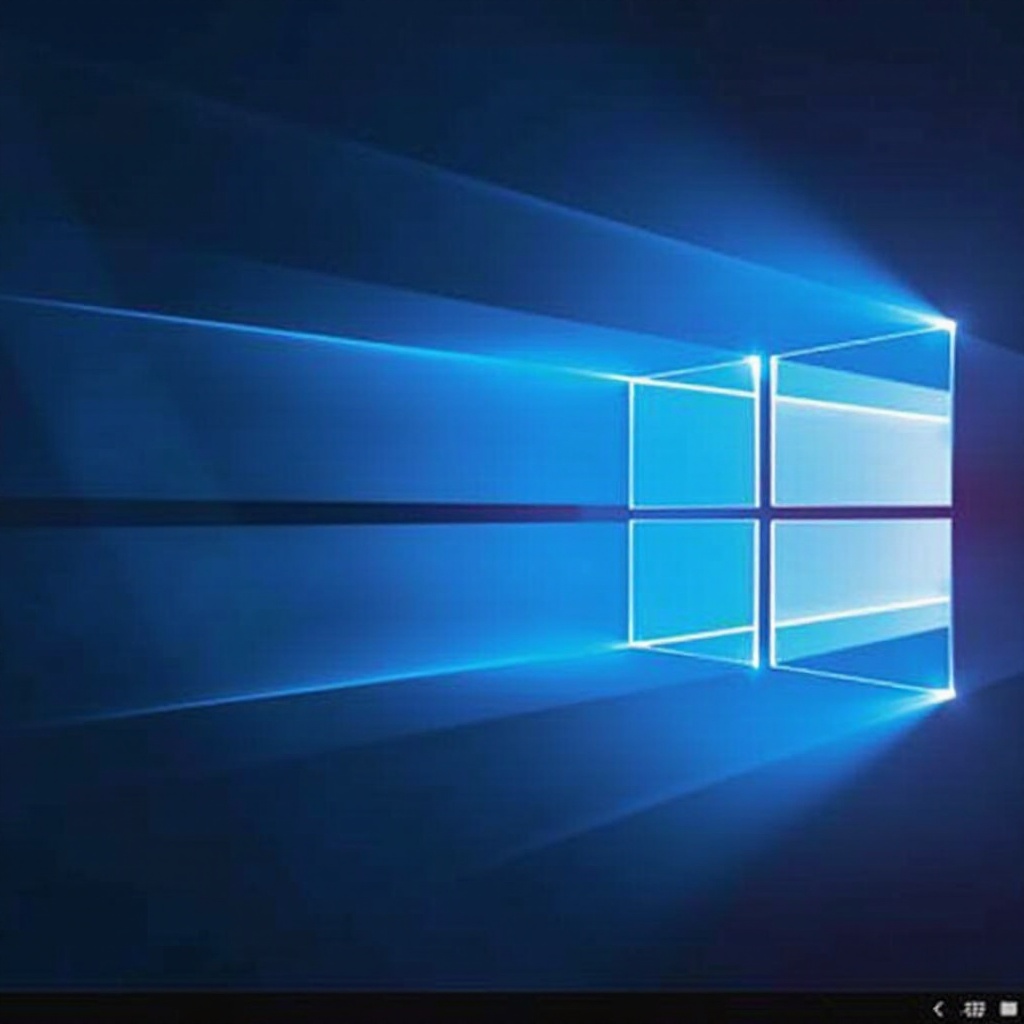
Заключение
Решение проблемы с неактивным акцентным цветом требует четкого понимания потенциальных причин и пошагового подхода к устранению неполадок и применению расширенных решений. Эффективно используя оба, пользователи могут восстановить полный доступ к функциям персонализации. Регулярное обслуживание системы и мониторинг изменений могут дополнительно предотвратить будущие случаи, обеспечивая настроенную и эстетически приятную рабочую среду.
Часто задаваемые вопросы
Что делать, если проблема сохраняется после того, как все решения были испробованы?
Рассмотрите возможность обращения за помощью в службу поддержки Microsoft или на форумы сообщества, так как могут потребоваться уникальные конфигурации системы, требующие профессионального вмешательства.
Могут ли сторонние приложения влиять на настройки цвета акцента?
Да, приложения с доступом на уровне системы могут изменять настройки персонализации. Важно убедиться, что никакие такие приложения не накладывают ограничения.
Как часто следует обновлять систему Windows для оптимальной работы?
Включите автоматическое обновление для регулярных улучшений системы и проводите ежемесячные ручные проверки, чтобы убедиться, что все обновления применены.
